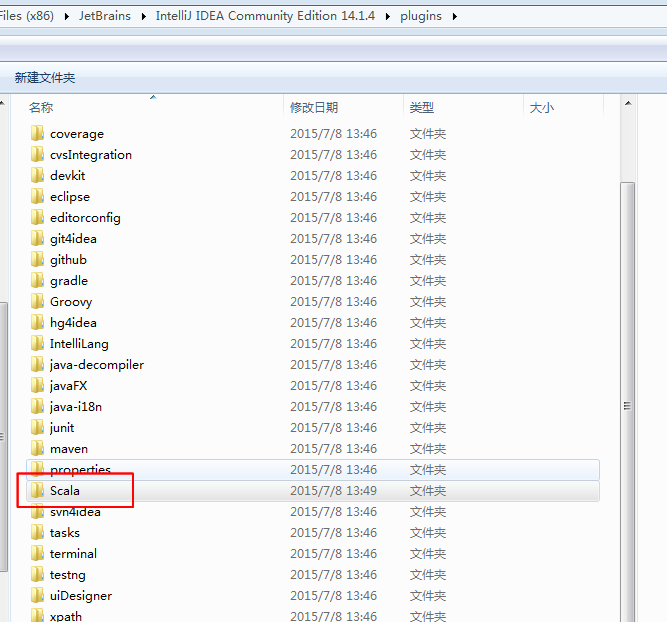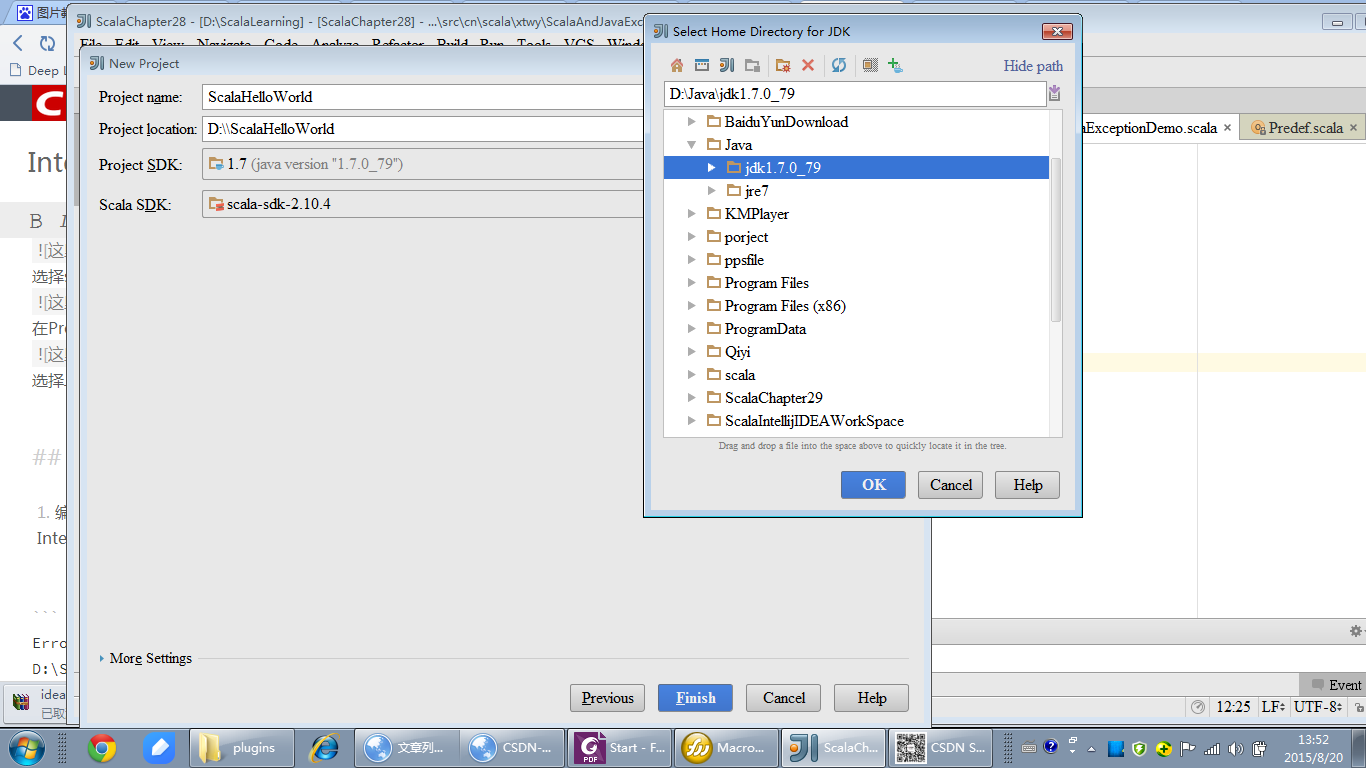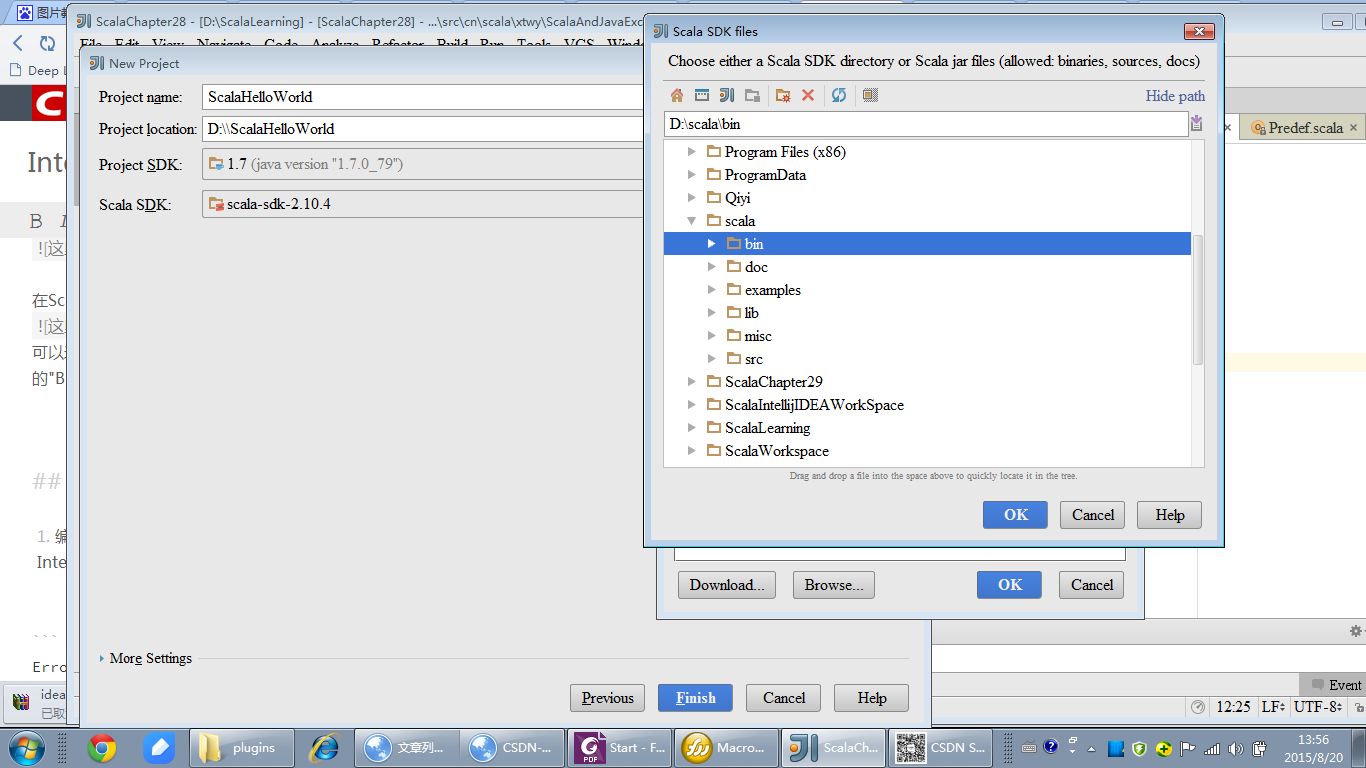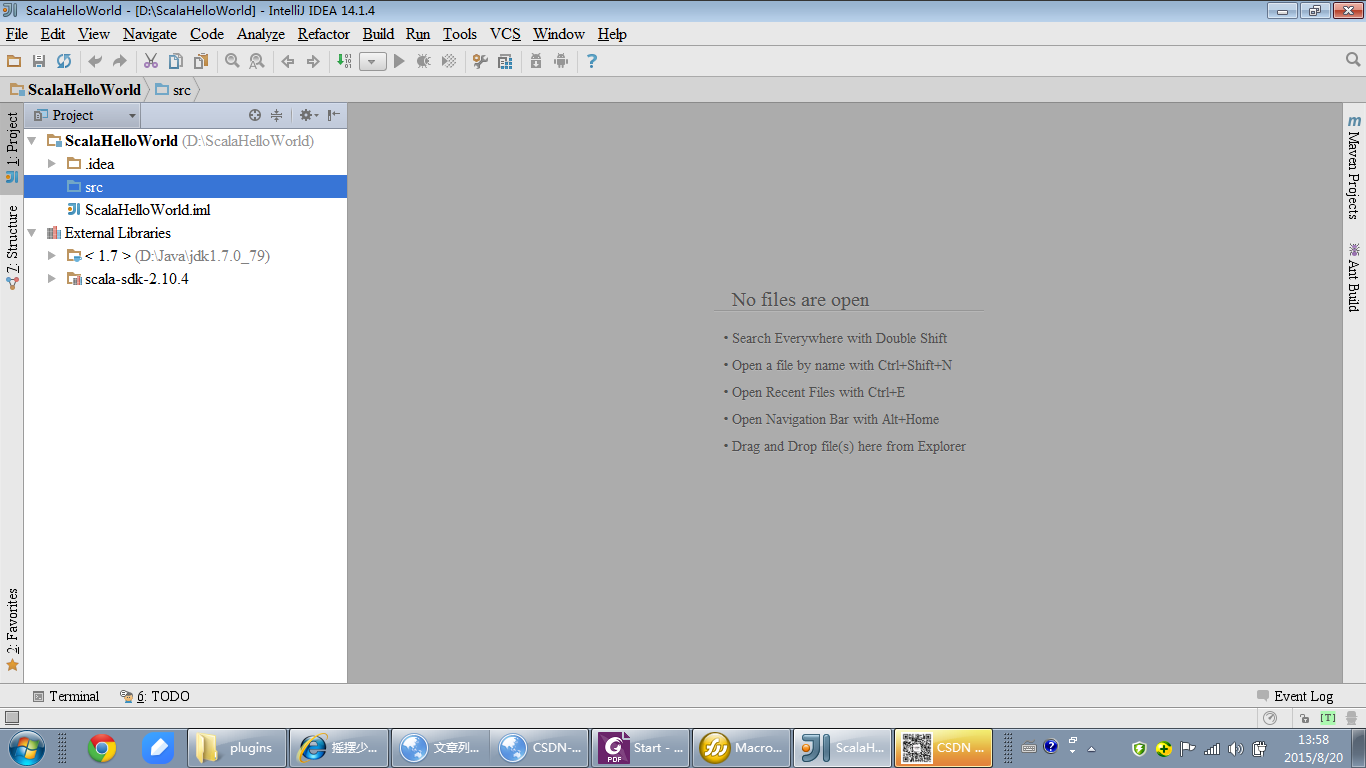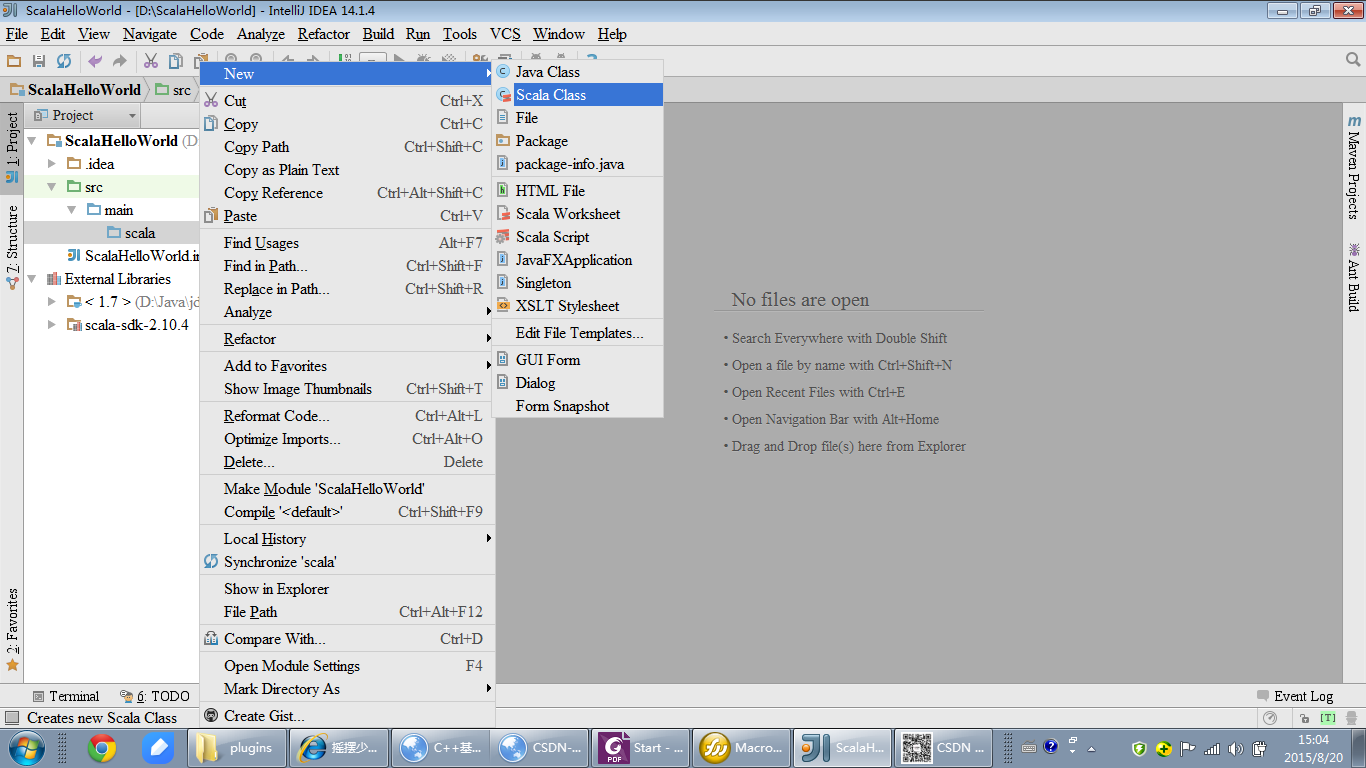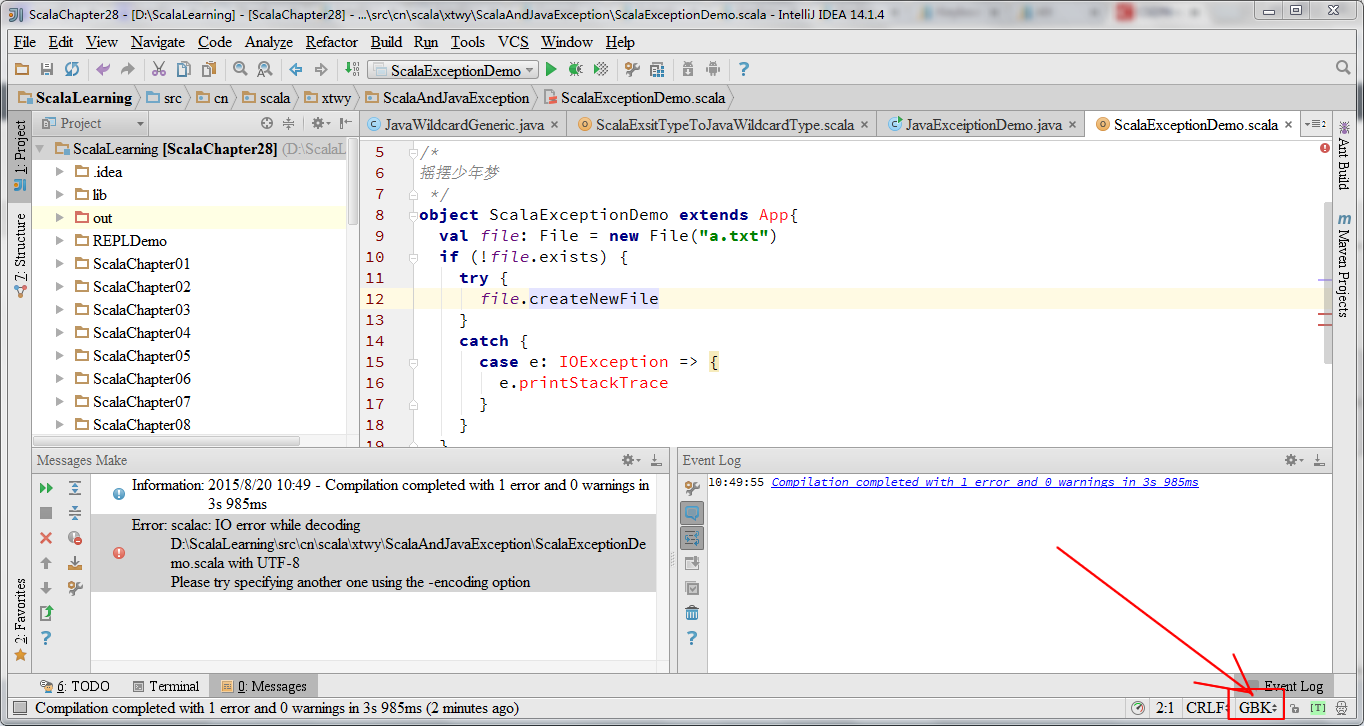Intellij IDEA 14.1.4 Scala開發環境搭建
主要內容
- Intellij IDEA開發環境簡介
- Intellij IDEA Scala開發環境搭建
- Intellij IDEA常見問題及解決方案
- Intellij IDEA常用快捷鍵
1. Intellij IDEA開發環境簡介
Intellij IDEA是我用過最好的整合開發環境,沒有之一,它對於Scala的支援遠勝於Scala IDE for Eclipse
2. Intellij IDEA Scala開發環境搭建
Intellij IDEA 14.1.4 預設配置裡面沒有Scala外掛,需要手動安裝,在Intellij IDEA 14.1.4 第一次執行時選擇configure plugins,選擇預設後在軟體主介面去配置,但是本人測試發現,這種設定方式經常會因為網路問題配置失敗,建議直接到
完成後,啟動Intellij IDEA 14.1.4
配置Intellij IDEA 14.1.4後,我們來看看如何進行Scala開發環境的建立:
1 File->New Project
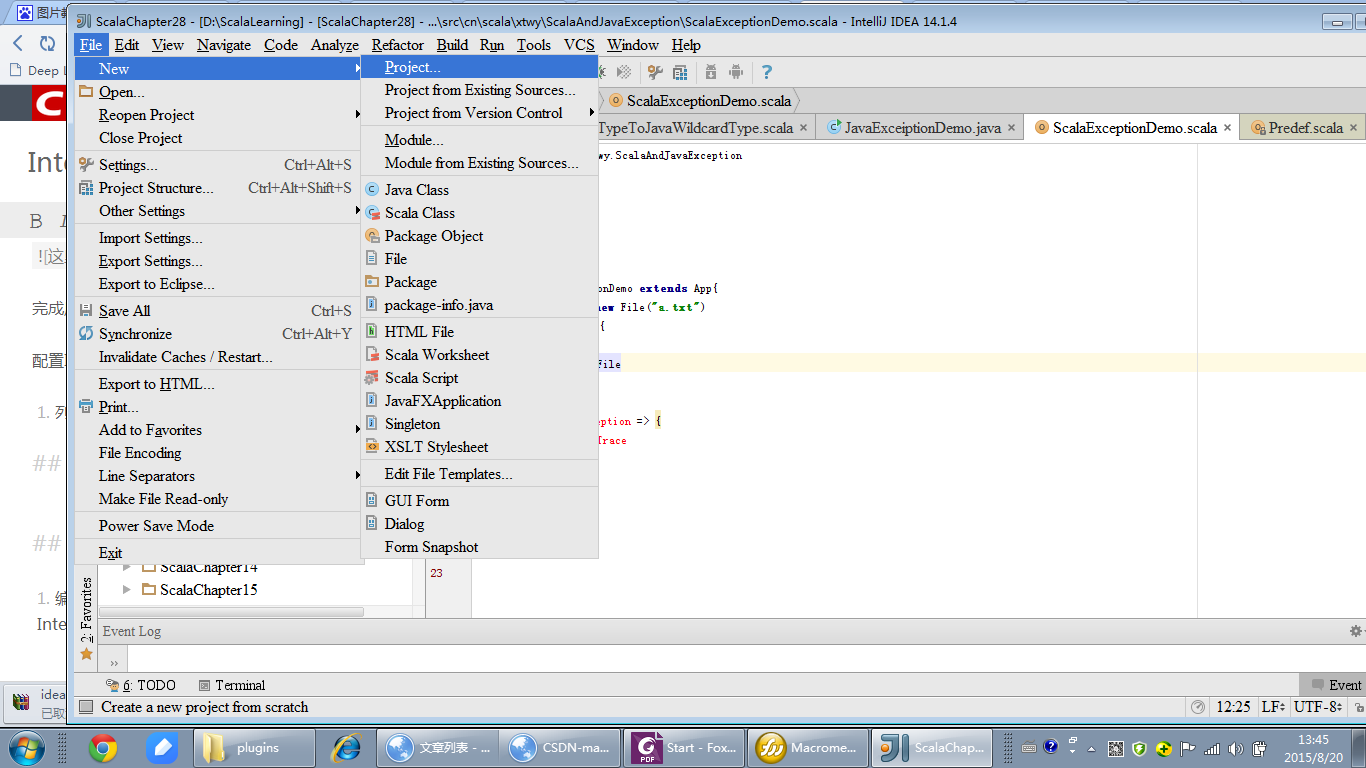
得到下列介面:
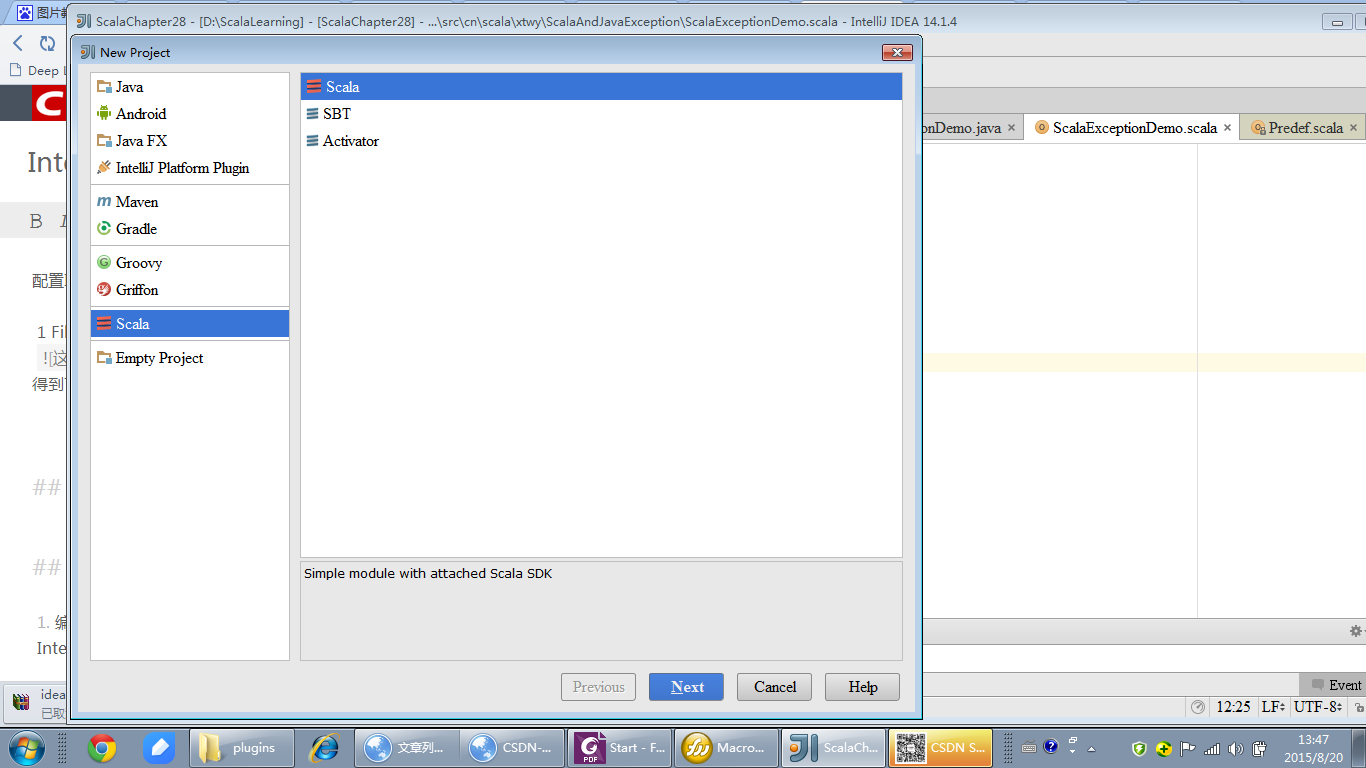
選擇scala,然後下一步:
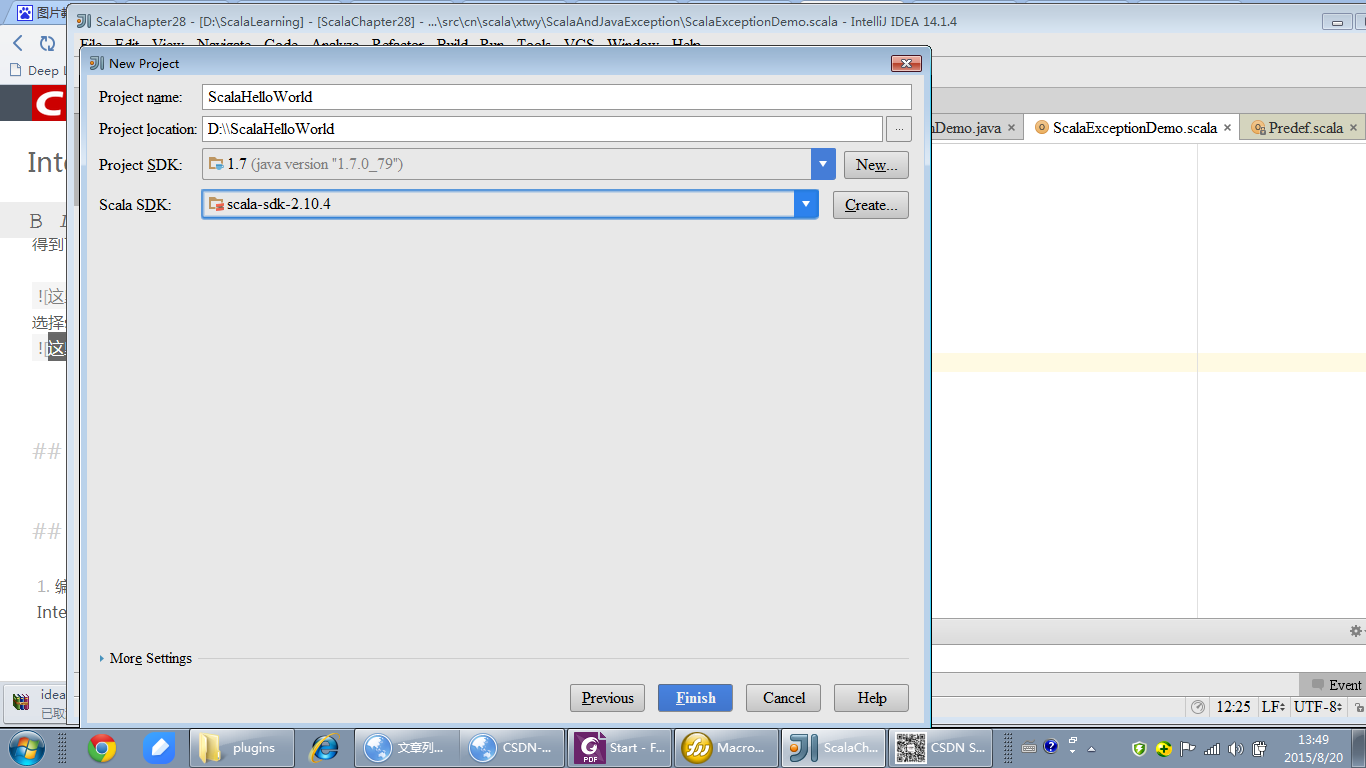
在Project SDK的右側,點選new,得到:
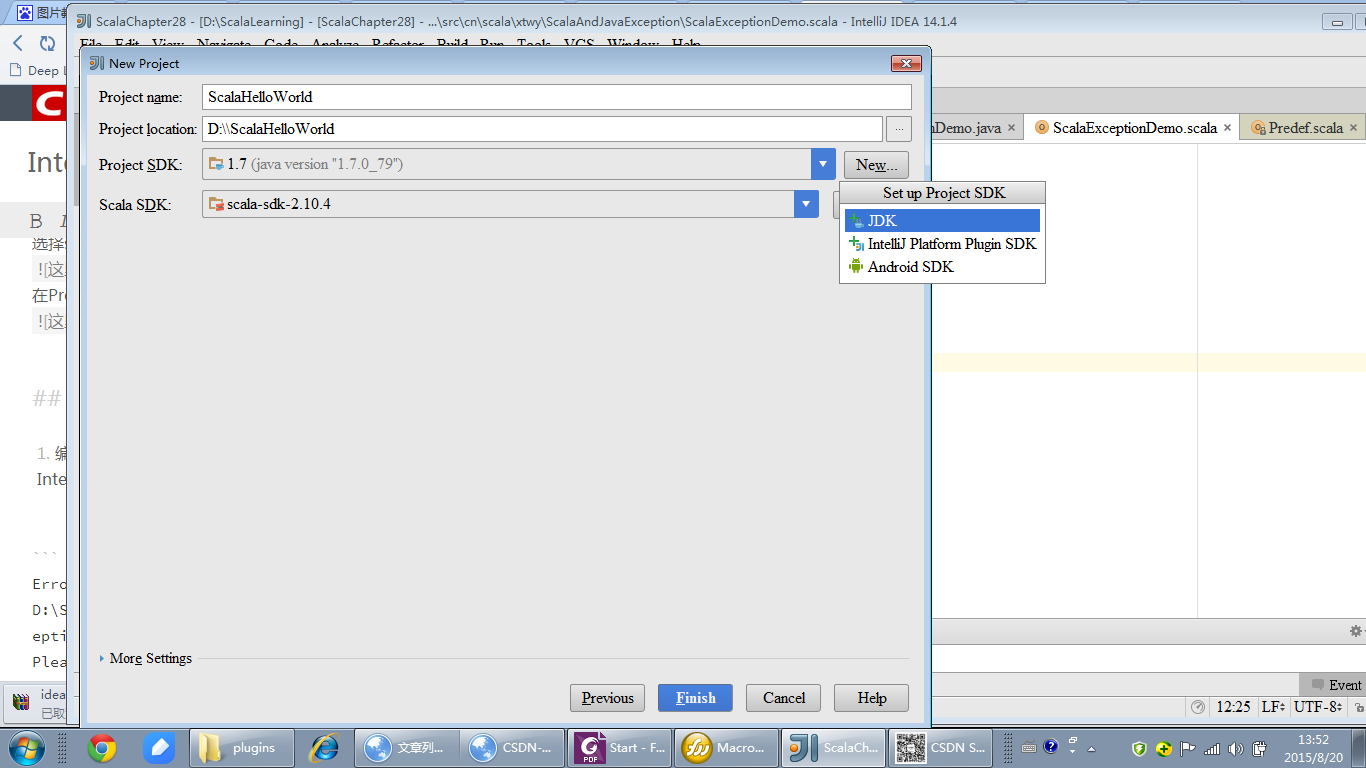
選擇JDK,在彈出框中選擇JDK的安裝目錄
在Scala SDK的右側,點選Create,得到下圖所示介面:
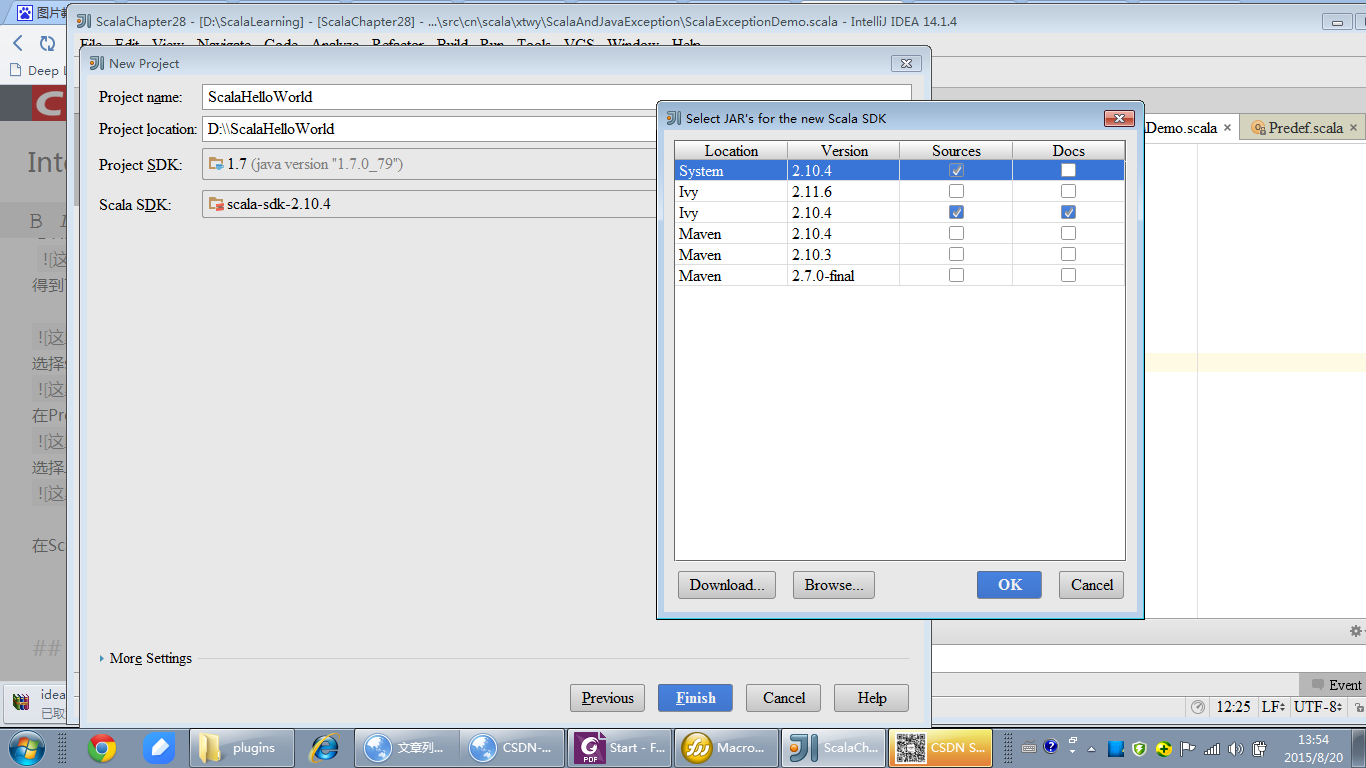
可以選擇Intellij IDEA中自帶的Scala,也可以使用自己安裝好的Scala,點選上圖中的”Browse”,然後選擇Scala的安裝目錄
配置好之後,直接finish,得到下列工程目錄
點選File->Project Structure,
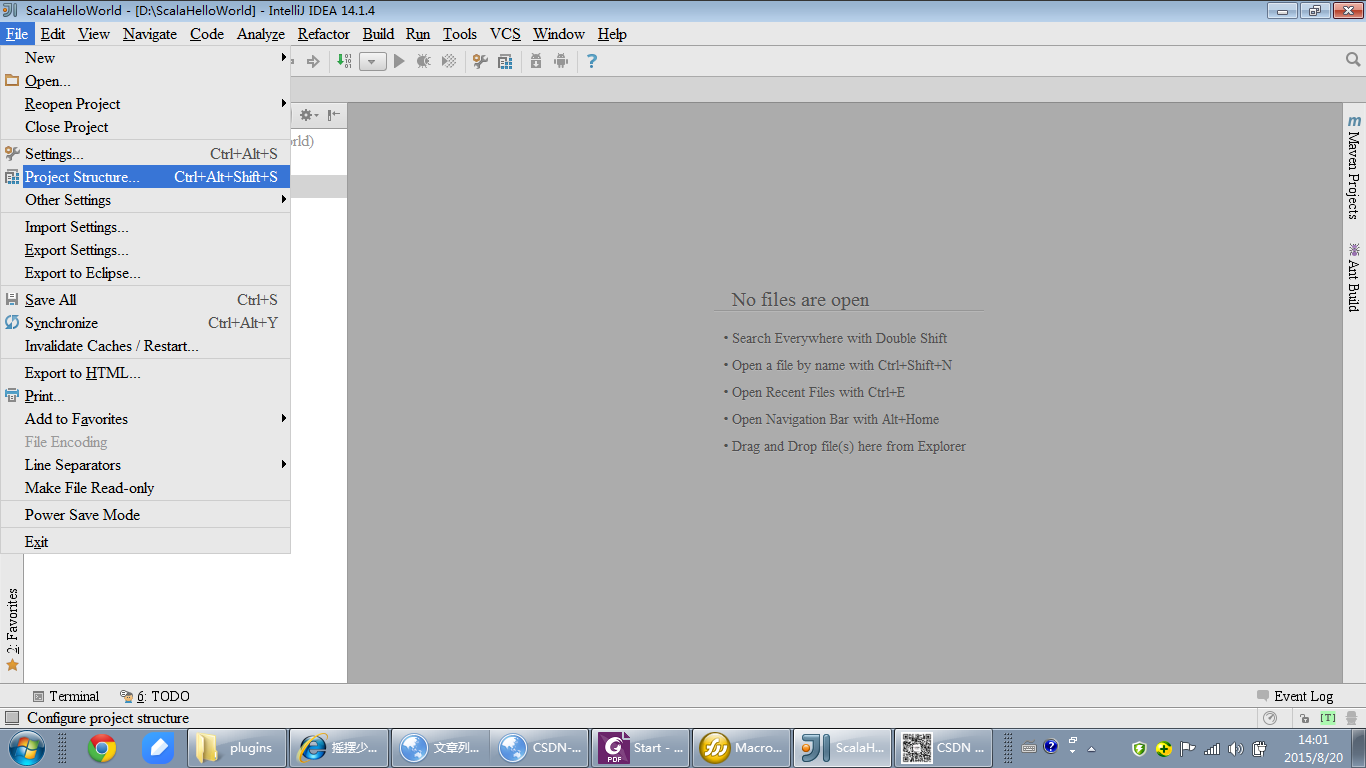
得到:
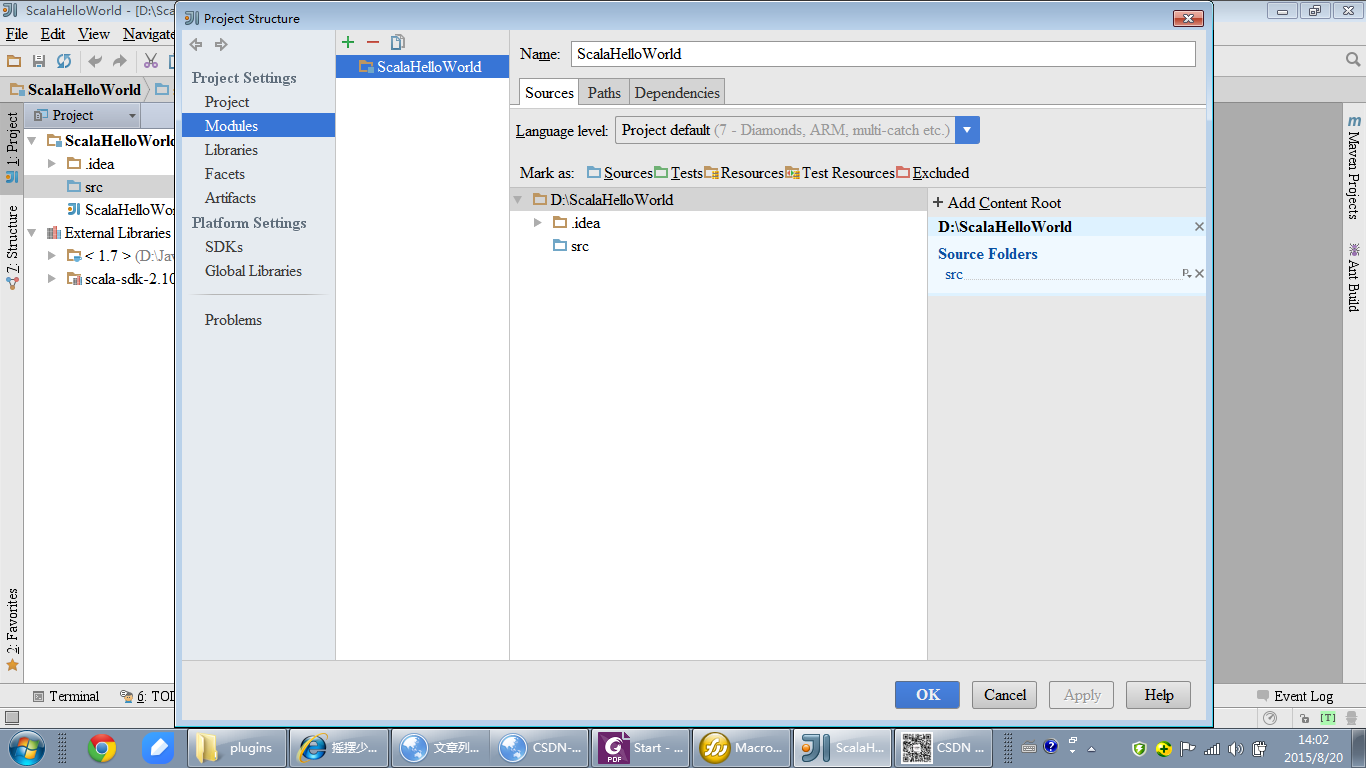
在src目錄上,右鍵然後點選new fold
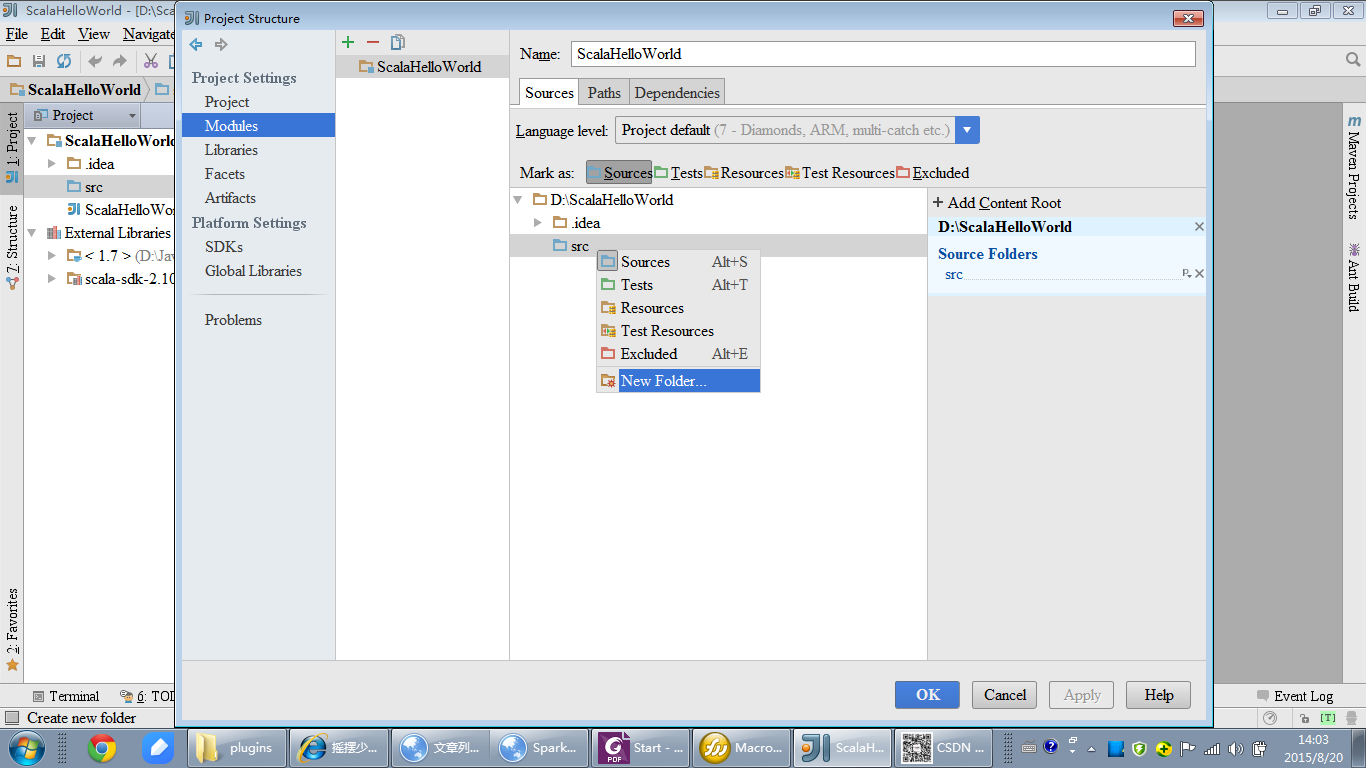
命名為main
再右鍵main,同樣new fold,命名為scala,並設定為sources,如下圖
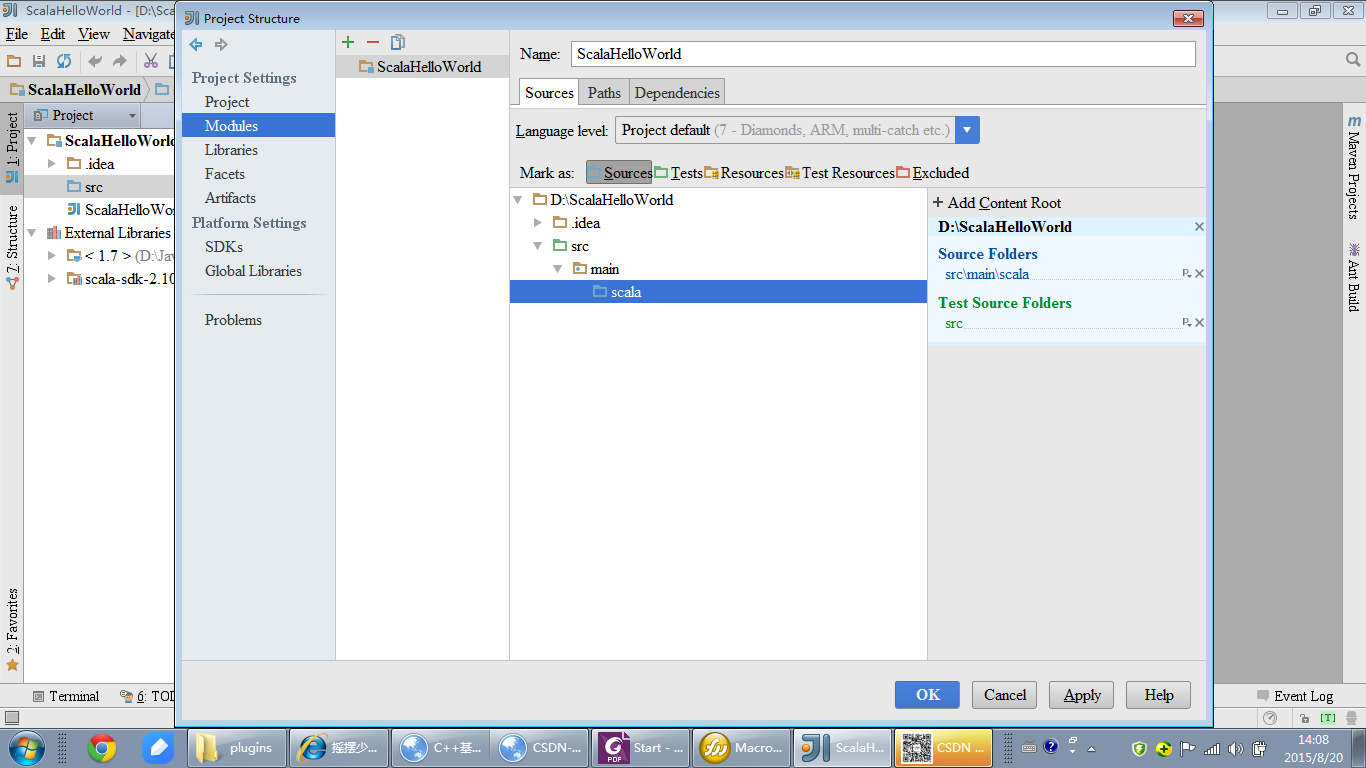
整體的工程檔案已經建立好了,如下圖:
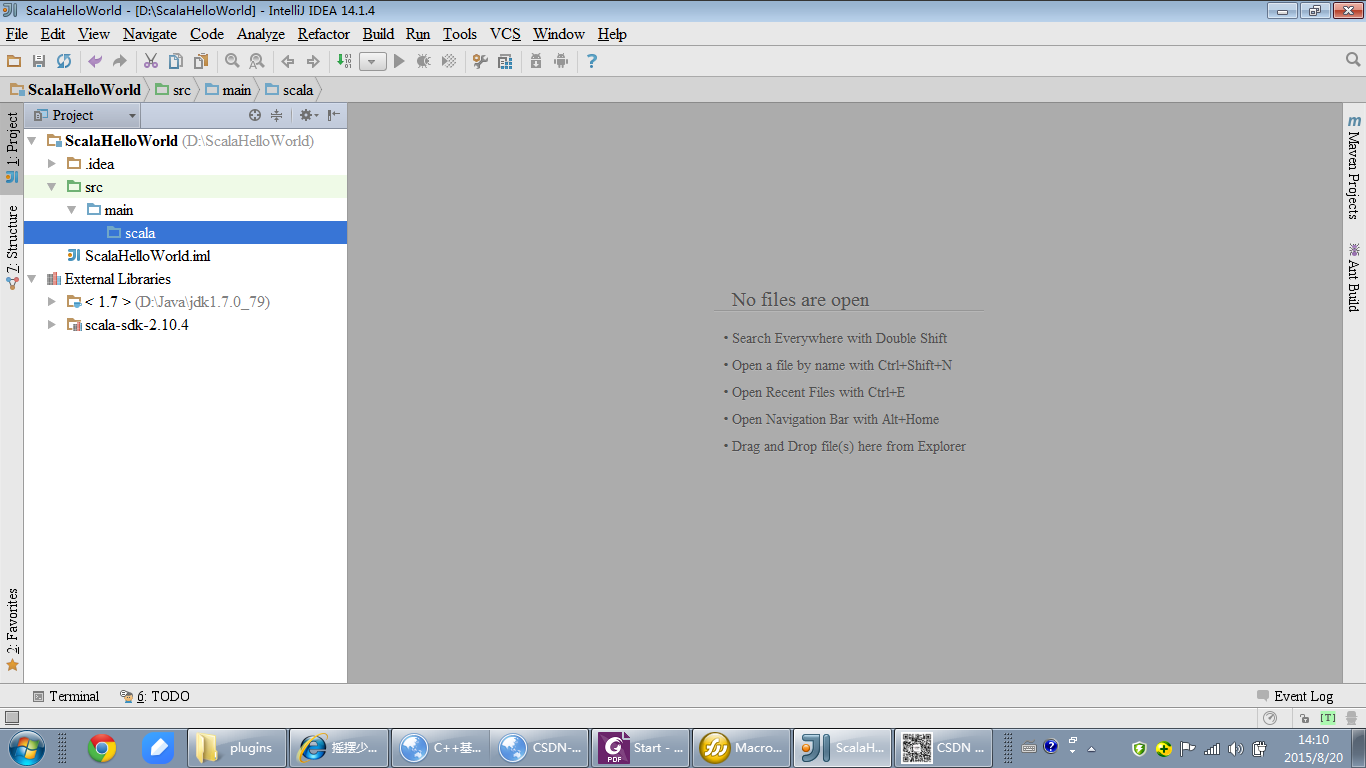
在scala原始檔目錄上,直接名鍵,new->scala class
選擇Object,然後輸入名稱:Hello World
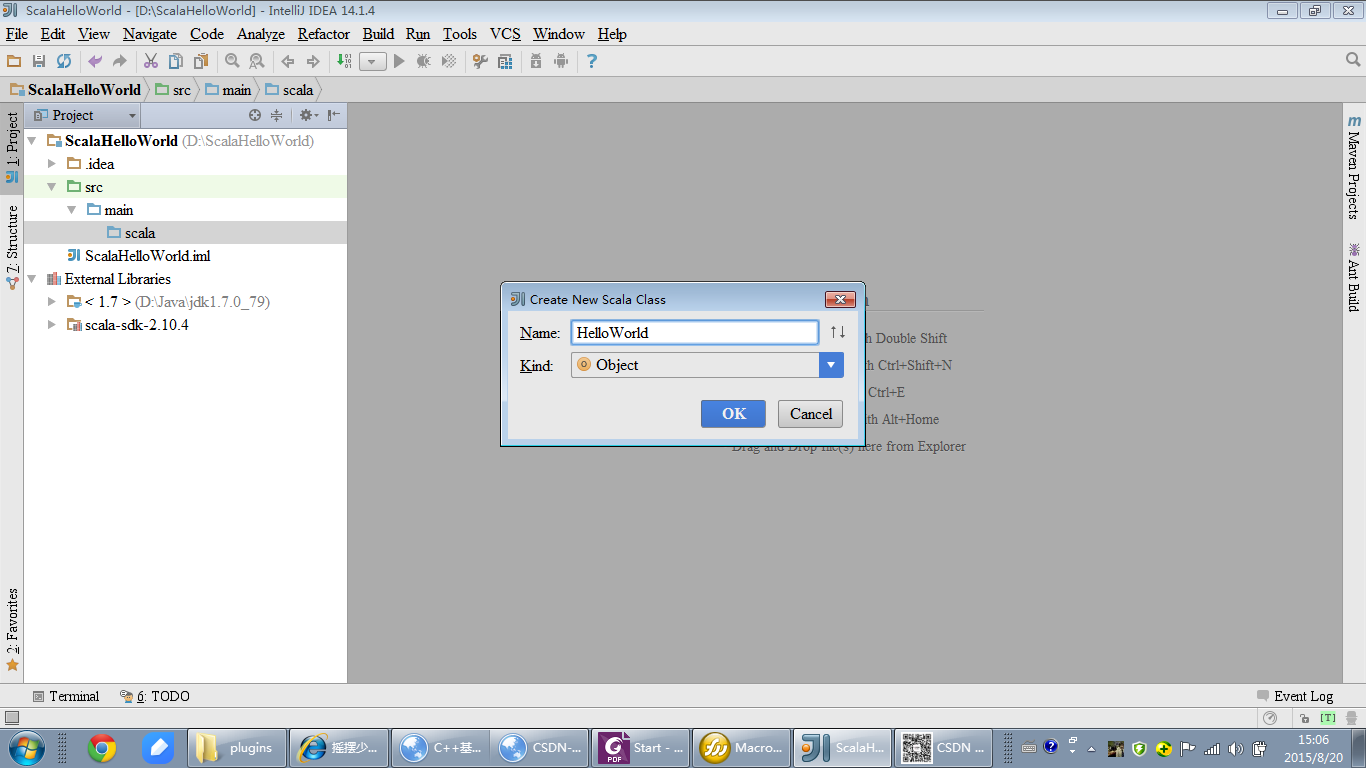
輸入的程式碼如下:
object HelloWorld {
def main(args: Array[String]) {
println("Hello World")
}
}
點選HelloWorld.scala檔案,右鍵
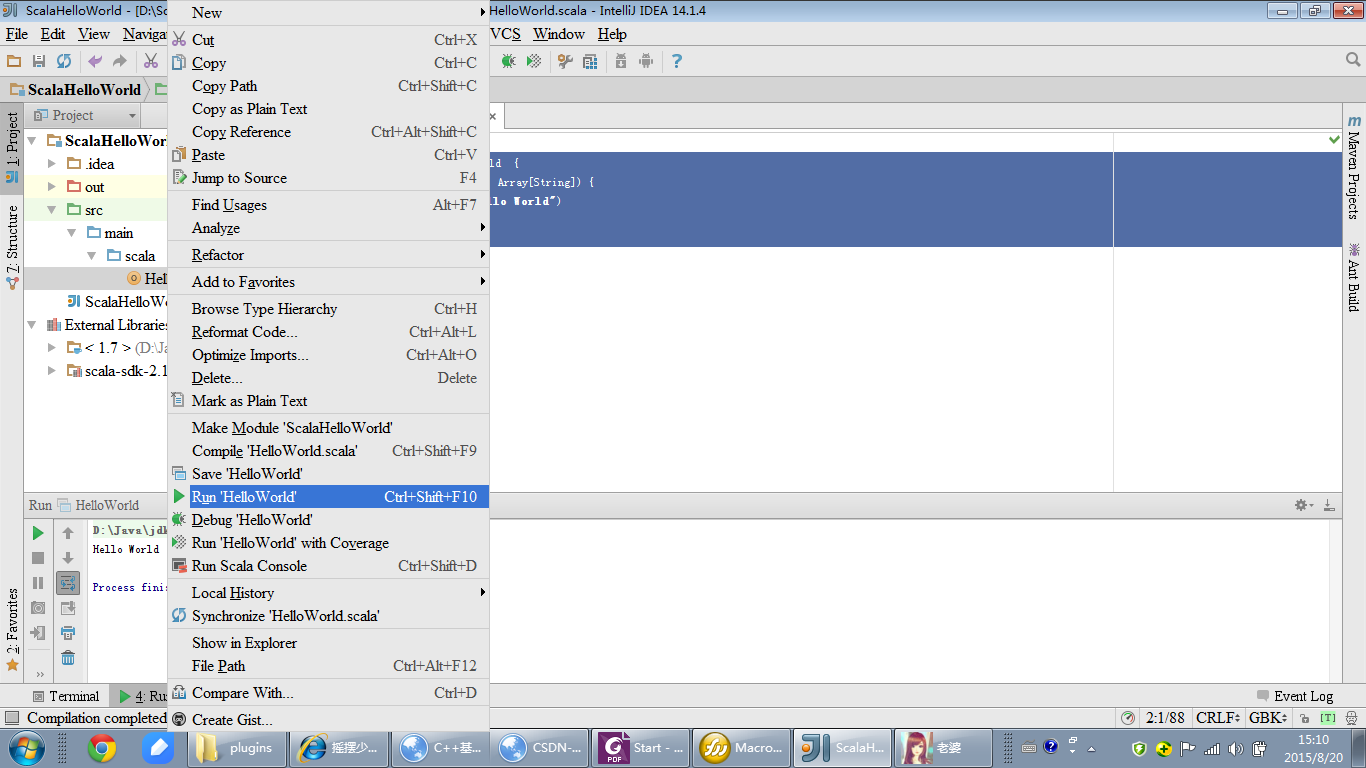
或直接ctr+shift+F10執行程式
3. Intellij IDEA常見問題及解決方案
- 編碼問題
Intellij IDEA的預設編碼是GBK,如果程式碼中出現中文的話,會報錯:
Error:scalac: IO error while decoding D:\ScalaLearning\src\cn\scala\xtwy\ScalaAndJavaException\ScalaExceptionDemo.scala with UTF-8
Please try specifying another one using the -encoding option此時只要更改程式碼的編碼就行,可以直接修改檔案或軟體配置
直接修改檔案編碼如下圖:
修改軟體配置過程如下:
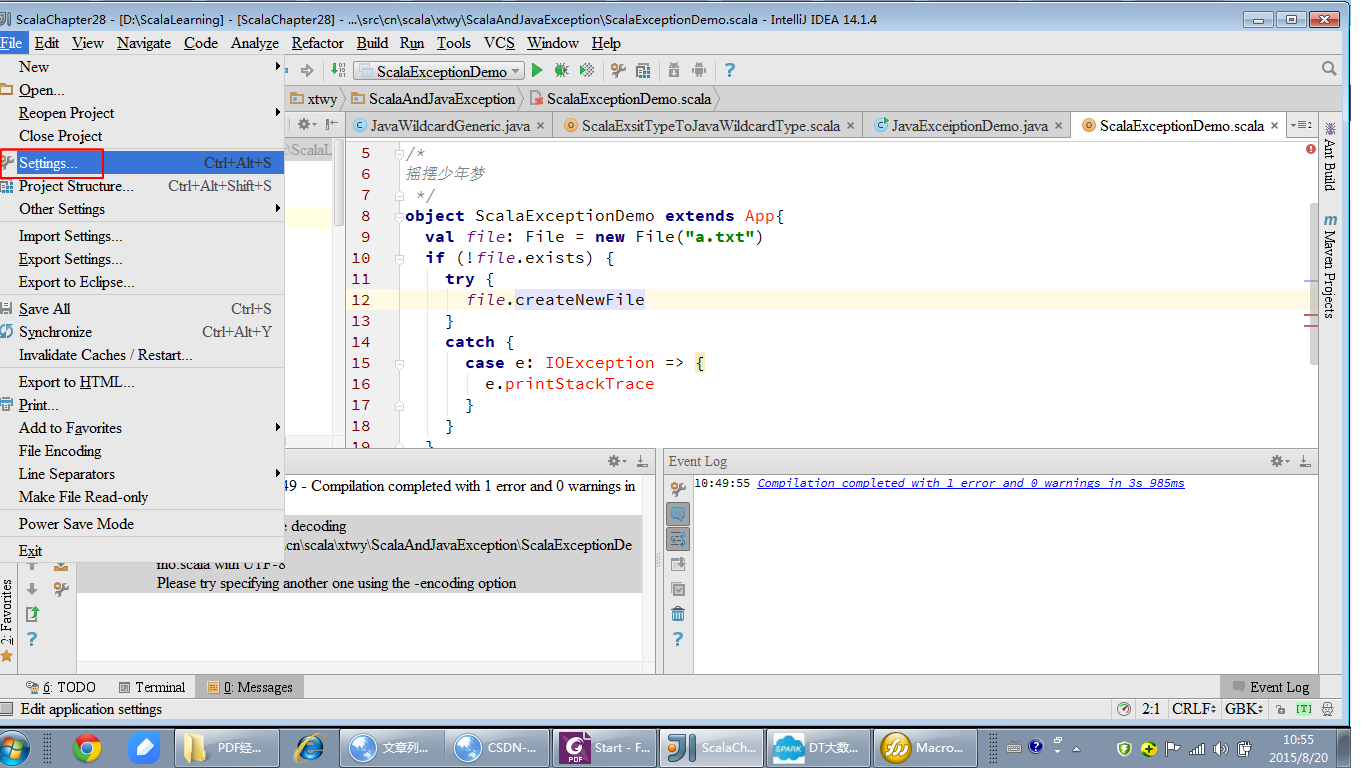
File–>Setting
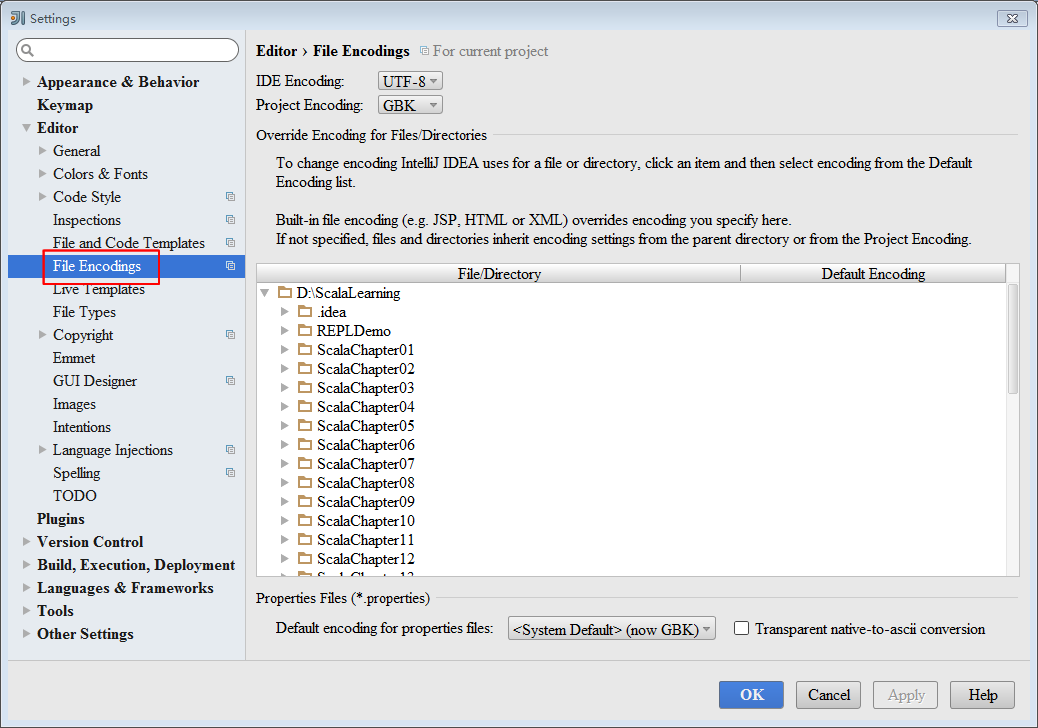
找到Editor中的FileEncoding,可以將工作都設定為UTF-8
2 修改預設快捷鍵
對一eclipse轉過來的使用者,習慣了eclipse中的快捷鍵,想在Intellij IDEA中也使用相同的快捷鍵,這時可以對預設快捷鍵進行修改。
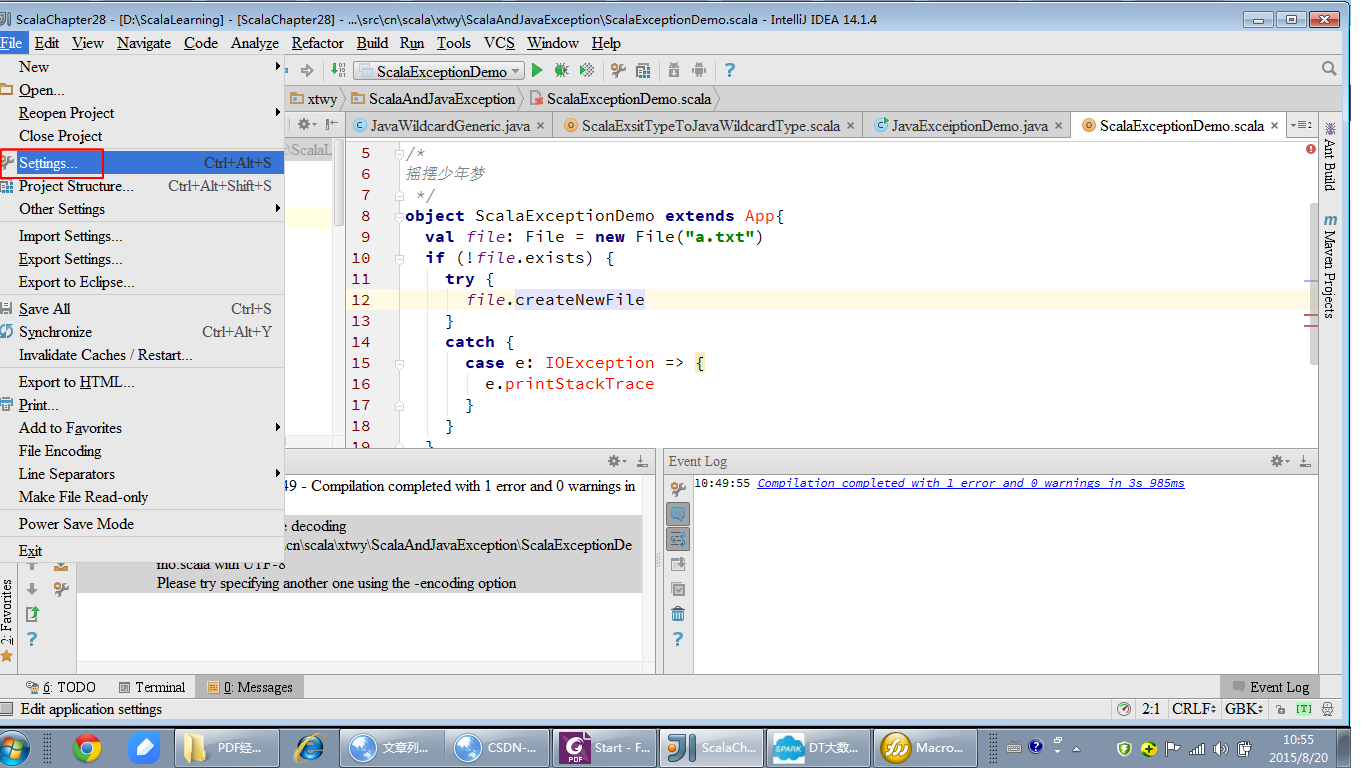
File–>Setting
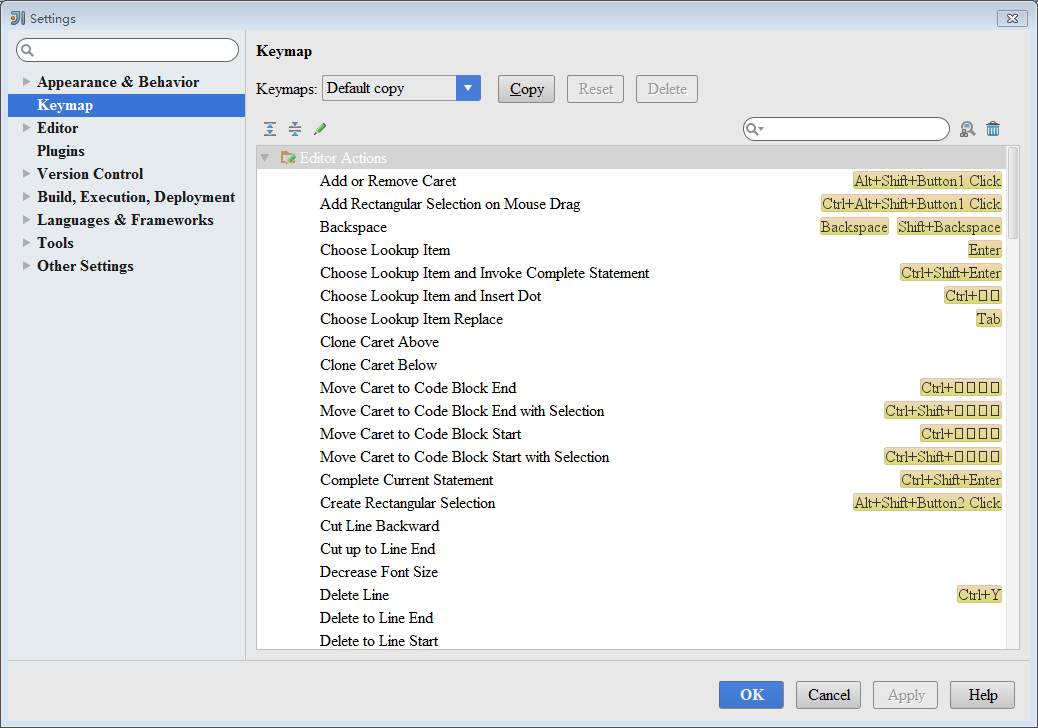
選擇Setting中的keymap,Intellij IDEA中的所有快捷鍵都可以看到
4. Intellij IDEA常用快捷鍵
下面的快捷鍵,最好自己試一下,這樣的話就能明白它到底是幹什麼用的,語言描述可能不到位
| 快捷鍵 | 用法描述 |
|---|---|
| Ctrl+Shift+A | 根據名稱查詢操作,例如查詢建立scala class操作 |
| Alt+F1 | 檢視切換 |
| Ctrl+Tab | 工具視窗、正在編輯的程式碼檔案切換 |
| Alt+Home | 顯示導航條 |
| Ctrl+J | 插入程式碼模板,例如main方法 |
| Ctrl+Alt+J | 將選中的程式碼用程式碼模板包裹 |
| F4 | 開啟工程配置視窗 |
| Ctrl+Slash | 註釋程式碼 // |
| Ctrl+Shift+Slash | 註釋程式碼 /**/ |
| Ctrl+N/Ctrl+Shift+N | 輸入名稱查詢類或檔案 |
| Ctrl+D | 複製選中的程式碼 |
| Ctrl+W / Ctrl+Shift+W | 智慧地進行程式碼選擇 |
| Ctrl+F | 在當前檔案中進行文字內容查詢 |
| Shift+Shift | search everywhere |
| Ctrl+Shift+F7 | 高亮顯示先中的方法或符號在當前檔案中的使用情況 |
| Ctrl+Space | 程式碼自動提示 |
| Ctrl+Shift+Enter | 語句自動完成 |
| Alt+enter | 程式碼自動修正 |